如何修復0xc00d36cb來破解播放問題[教學]
對於許多 Windows 用戶來說,遇到 0xc00d36cb 無法播放錯誤訊息是一場噩夢,尤其是當您每次在電影和電視應用程式上開啟影片時都會彈出該訊息。這個惱人的錯誤代碼與破壞您的觀看體驗的各種因素有關。因此,您現在正在尋找修復 0xc00d36cb 的真正解決方案。因此,這篇文章將提供解決此播放問題以及導致上述錯誤代碼的原因的便捷方法。現在向下滾動!
| 原因 | 修復 |
| 影視應用底層問題 | 考慮另一個媒體播放器軟體 |
| Microsoft Store 中的問題 | 重置微軟商店 |
| 視訊檔案已損壞/損壞 | 取得專業維修軟體 |
| Windows 設定檔已損壞 | 建置新的 Windows 設定檔 |
| 包含使用者存取錯誤 | 編輯權限為“所有人” |
| 某些快取組件已損壞 | 重置 Windows 應用程式商店緩存 |
| 更新失敗、系統崩潰、當機 | 進行影片播放故障排除 |
了解有關 Windows 上的 0xc00d36cb 錯誤的更多信息
許多Windows用戶抱怨影片播放問題,其中包含以下訊息:「無法播放。請再試一次。如果問題仍然存在,請訪問官方網站以查看進一步的指導。 0xc00d36cb”
每當您播放影片時,通常會在「電影和電視」應用程式(某些 Windows 電腦上的「電影和電視」應用程式)上播放影片時,就會出現此錯誤。在眾多的影片檔案格式中,該錯誤通常與MKV格式有關,而某些使用者在Windows 10上播放單一檔案時會出現0xc00d36cb錯誤。
為什麼會出現0xc00d36cb錯誤代碼?
正如您在上表中看到的,許多因素都會在 Windows 上觸發 0xc00d36cb 錯誤代碼。請查看下面的內容,好消息是每個原因都有其修復 0xc00d36cb 的解決方案。
- 電影和電視應用內的編解碼器相關問題或其他問題。
- Microsoft Store 中的元件故障。
- 您的影片檔案已損壞,因此您無法開啟或播放它。
- Windows 設定檔已損壞並幹擾正常播放。
- 發生媒體權限問題,導致您無法播放該檔案。
- Windows 應用程式商店快取包含可能故障的元件。
- 您的 Windows 系統已過時、崩潰或凍結。
修正 0xc00d36cb 無法播放錯誤的 7 種有效方法
現在您已經清楚了 Windows 11 上出現 0xc00d36cb 的原因,現在是時候了解修復 0xc00d36cb 錯誤代碼的 7 種方法了。影片播放問題的解決方法如下:
方法1.考慮另一個媒體播放器軟體。
對於 Windows 用戶來說,著名的媒體播放器之一是 VLC,它幾乎可以播放世界上所有的多媒體格式。您可以透過切換到 VLC 媒體播放器來修復因編解碼器相關或不相容問題導致的電影和電視應用程式上的 0xc00d36cb。使用此媒體播放器,您可以轉到“媒體”選項卡,選擇“開啟檔案”,然後播放影片。如果您想要更多選項,請允許 KMPlayer、5KPlayer、PotPlayer、 快速時間等等,讓您毫無問題地播放影片檔案。
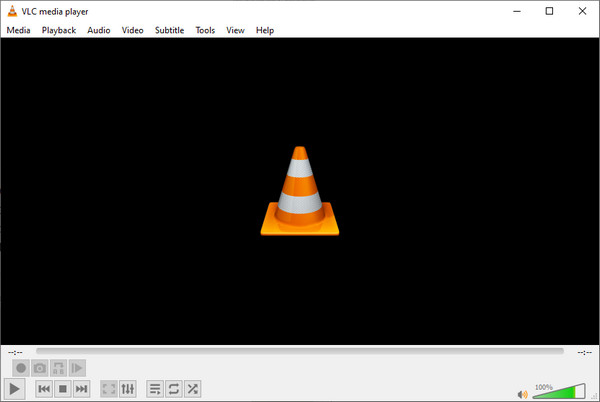
方式 2. 在設定中重設 Microsoft Store。
假設 Microsoft Store 問題導致您出現 0xc00d36cb 錯誤代碼。了解 Microsoft Store 是一個優化使用者體驗的直覺工具;因此,問題可能會影響您的電腦播放影片的能力。如果您現在重置 Microsoft Store 就好了;操作方法如下:
步驟1。點選“Windows 開始”選單找到“設定”。在那裡,從眾多部分中選擇“應用程式”。
第2步。接下來,前往左側面板中的“應用程式和功能”,然後找到“Microsoft Store”的路徑。單擊它並選擇“高級選項”。
第 3 步。在「Microsoft Store 設定」內,按一下「重設」或「修復」按鈕,然後完成修復 0xc00d36cb 錯誤的所有說明。
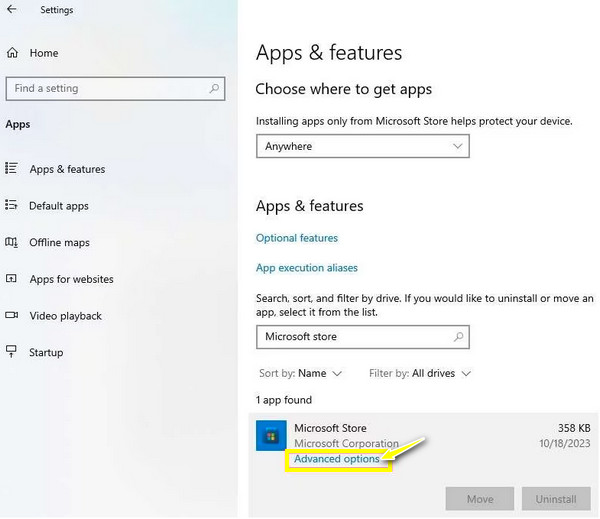
方式3.取得專業的修復軟體。
如果您的影片檔案本身已損壞怎麼辦?你會怎麼辦?不可避免地, AnyRec 視訊修復 可以幫助您從您擁有的任何裝置上修復損壞、損壞、損壞和無法播放的影片。惡意軟體、硬碟錯誤、下載不完整等都可能導致影片檔案損壞,導致出現 0xc00d36cb 等錯誤代碼。無論是什麼原因,這款修復軟體都能幫助您立即解決!此外,您會很高興知道修復過程期間和之後不會影響品質或文件結構。

修復因各種原因導致的任何播放訊息,例如錯誤代碼 0xc00d36cb。
修復手機、相機、電腦、無人機和其他設備的影片。
在匯出之前預覽固定影片以查看結果是否令您滿意。
視訊修復後不儲存數據,確保所有影片都是安全的。
步驟1。跑 AnyRec 視訊修復,然後在其主畫面上,點擊左側的「新增」按鈕匯入損壞的影片。接下來,點擊右側的“新增”按鈕以新增範例影片。
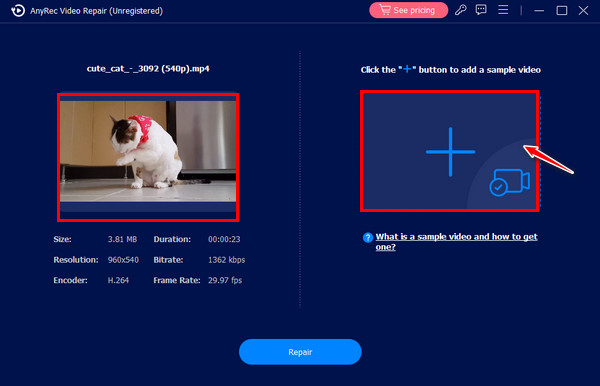
第2步。點擊“修復”按鈕立即開始修復過程。完成後,點擊“預覽”按鈕檢查修復是否滿足您的影片需求。

第 3 步。稍後,查看設定的參數,如位元率、解析度、持續時間等;如果您覺得它們很棒,請點擊“儲存”按鈕。這就是解決由損壞的視訊檔案造成的 0xc00d36cb 的方法。
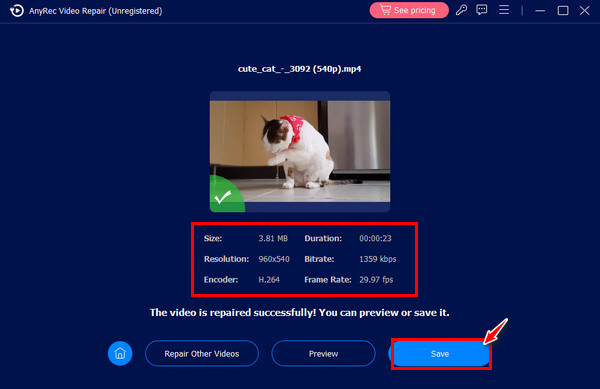
方式 4. 建立新的 Windows 設定檔。
不完整的 Windows 使用者設定檔也會中斷您的觀看體驗,導致您遇到 0xc00d36cb 錯誤代碼訊息。因此,透過建立另一個用於播放影片的 Windows 設定檔來解決該問題至關重要。
步驟1。使用「Windows 開始」選單,按一下「設定」按鈕,前往「帳戶」部分,然後從左側面板中選擇「家庭和其他使用者」。
第2步。從那裡,按一下“將其他人新增至此電腦”按鈕,選擇“我沒有此人的登入資訊”,然後按一下“新增沒有 Microsoft 帳戶的使用者”。
第 3 步。要完成您的 Windows 設定文件,請按照說明進行操作,設定密碼、名稱和安全性設置,然後按一下「下一步」按鈕修復 0xc00d36cb 錯誤。
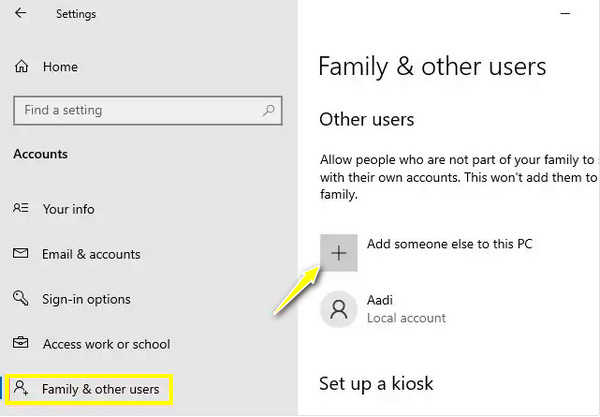
方式五、編輯權限為「Everyone」。
錯誤的媒體權限設定也可能是導致 0xc00d36cb 視訊錯誤代碼的原因,因為它並未調整為可供所有人讀取。不幸的是,如果這是上述問題的原因,您不會收到通知,並且無論您是否喜歡,它只會顯示錯誤訊息。因此,值得檢查權限設定以解決播放問題。
步驟1。轉到無法播放的視訊文件,右鍵單擊它,然後從選單列表中選擇“屬性”。接下來,滑入“安全性”標籤並點擊“進階”按鈕。
第2步。從「進階安全性設定」視窗中,選擇「擁有者」下的「變更」。然後,在“輸入要選擇的物件動漫”方塊中輸入“Everyone”,然後按一下“檢查名稱”按鈕。
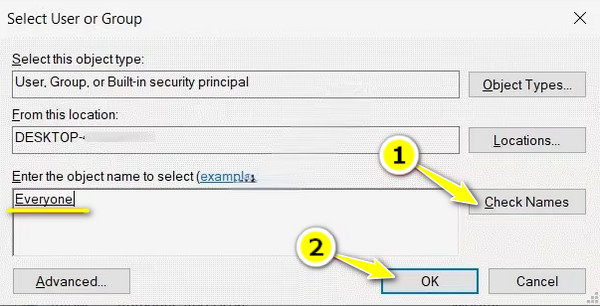
方法 6. 重置 Windows 應用程式商店快取。
如您所知,快取為您的檔案提供元件,如果它們包含任何損壞,就會導致播放問題,例如 0xc00d36cb 錯誤代碼。因此,重置 Windows 應用程式商店快取可以幫助您修復該錯誤。請依照以下步驟透過命令提示字元對 Windows 應用程式商店快取進行變更:
步驟1。使用鍵盤按下“Windows + R”鍵以存取“運行”對話框;輸入“cmd”並按一下“確定”按鈕來釋放命令提示字元以修復錯誤0xc00d36cb。
第2步。進入命令提示字元視窗後,鍵入命令 wsreset.exe。然後,按下“Enter”鍵引發命令運行。然後重新啟動電腦並檢查您的影片是否可以在電影和電視應用程式上播放。
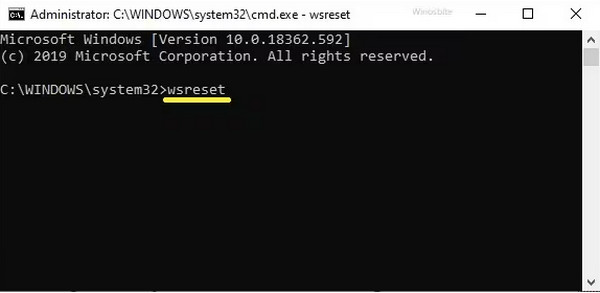
方式7.進行視訊播放故障排除。
您可能會驚訝地發現,您可以透過故障排除來修復 0xc00d36cb Windows 10 電腦。這只是一個簡單的解決方案,可以修復影片中的元素,使其重新回到正軌。請參閱下方在 Windows 11/10 上執行影片播放故障排除的詳細說明。
步驟1。前往“Windows 開始”功能表並選擇“設定”按鈕。前往“更新與安全性”部分,在左側窗格中選擇“疑難排解”,然後選擇“其他疑難排解”。
第2步。向下捲動並找到“視訊播放”,點擊它,然後點擊“運行疑難排解”按鈕。
第 3 步。等待故障排除程序掃描問題;如果有,請完成螢幕上的所有說明並套用修復程式。然後重新啟動計算機,看看視頻是否可以播放,並且不會出現 0xc00d36cb 錯誤。
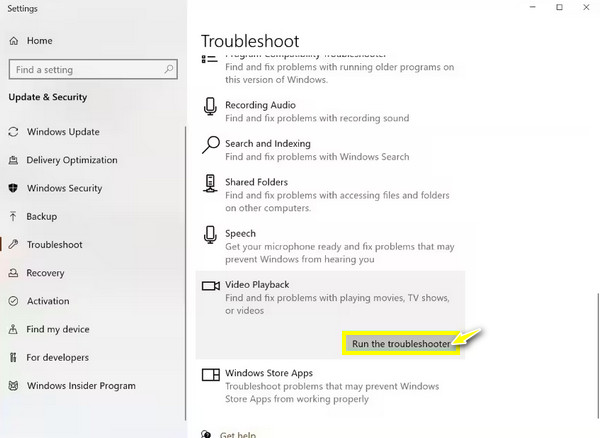
常見問題
-
VLC 可以修復 0xc00d36cb 錯誤代碼嗎?
是的。除了使用 VLC 作為電影和電視應用程式的替代方案之外,如果您懷疑與編解碼器相關的問題,您還可以直接修復問題;您只需將檔案副檔名重新命名為 .avi,然後在 VLC 的「首選項」視窗中即可解決問題。
-
如何使用 CMD 重設 Microsoft Store 以修復 0xc00d36cb?
在 Windows 搜尋列中,鍵入 cmd,右鍵點選命令提示字元結果,然後選擇以管理員身分執行。鍵入 wsreset.exe,然後按 Enter 鍵。
-
您應該怎麼做才能避免收到 0xc00d36cb?
確保下載影片時不會發生可能影響某些導致播放問題的元素的干擾。另外,請將影片放在本機電腦磁碟機中,不要使用外部儲存磁碟機。
-
0xc00d36cb僅適用於計算機嗎?
不,即使是主機也可能會遇到上述錯誤代碼,導致用戶無法播放任何影片或音樂文件,這可能是由於格式不受支援造成的。
-
線上工具可以修復 Windows 11/10 上的 0xc00d36cb 嗎?
是的。儘管如此,線上影片修復工具僅限於 MP4 和 MOV 等格式,因此如果您無法播放的影片是 AVI、WMV、M4V 等格式,則線上工具不支援它們。這些線上工具包括 File Convertio、OnlineConverter、4DDiG 和 Fix.video。
結論
就是這樣!這裡編寫了修復 0xc00d36cb 的有效方法,非常適合導致上述錯誤代碼的原因,例如故障排除、重置 Microsoft Store 或電影和電視應用程式、嘗試其他播放器等等。如果問題持續存在,值得探討 AnyRec 視訊修復 修復影片中發生的任何問題,無論是損壞、無法播放或損壞;此修復工具可以以優異的品質解決所有格式、所有尺寸的有問題的影片。今天就下載吧!
 當今 10 個最佳 4K 視訊播放器! [特性、優點和缺點]
當今 10 個最佳 4K 視訊播放器! [特性、優點和缺點]